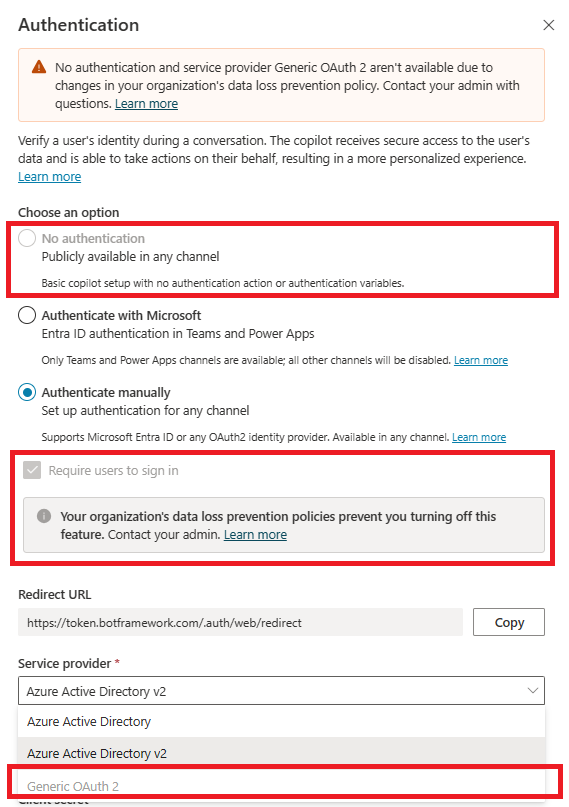Przykład ochrony przed utratą danych — wymaganie uwierzytelniania użytkownika w agentach
Gdy użytkownik tworzy nowego agenta, opcja Uwierzytelniania z Microsoft jest domyślnie włączona. Agent automatycznie korzysta z uwierzytelniania Microsoft Entra ID bez konieczności ręcznej konfiguracji i umożliwia czatowanie z agentem tylko w usłudze Teams. Jednak twórcy agenta w organizacji, mogą wybrać opcję uwierzytelniania Brak uwierzytelniania, aby umożliwić innym osobom z tym łączem porozmawianie z agentem.
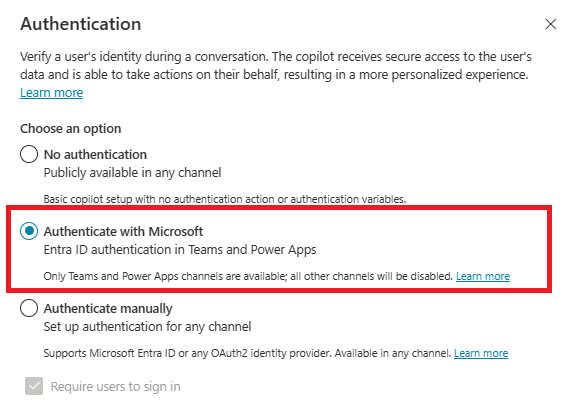
Możesz użyć zasad ochrony przed utratą danych (DLP), aby zablokować twórcom agent konfigurowanie i publikowanie agentów, którzy nie są skonfigurowani do uwierzytelniania, aby zapobiec eksfiltracji danych.
Jeśli wymuszona polityka DLP ma zastosowanie do tego łącznika, twórcy agentów muszą skonfigurować uwierzytelnianie użytkownika za pomocą Uwierzytelnij za pomocą Microsoft lub Uwierzytelnij ręcznie w Copilot Studio.
Aby uzyskać więcej informacji na temat innych łączników związanych z DLP, zobacz Konfigurowanie zasad ochrony przed utratą danych dla agentów.
Konfigurowanie DLP do uwierzytelniania w centrum administracyjnym platformy Power Platform
Wybierz lub utwórz zasady
W Centrum administracyjnym platformy Power Platform, w opcji Zasady wybierz Zasady danych.
Utwórz nowe zasady lub wybierz istniejące zasady do edycji:
Jeśli chcesz utworzyć nową zasadę, wybierz Nowe zasady.
Jeśli chcesz wybrać istniejące zasady do edycji, wybierz zasady i wybierz Edytuj zasady.
Wprowadź nazwę zasad, a następnie kliknij Dalej. Możesz później zmienić tę nazwę.
Wybierz środowisko
Wybierz przynajmniej jedno środowisko, by dodać swoją zasadę.
Wybierz pozycję + Dodaj do zasady.
Wybierz Dalej.
Dodaj łącznik
Pole wyszukiwania znajdź w łączniku Czat bez uwierzytelnienia Tożsamości Microsoft Entra w Copilot Studio.
Wybierz Więcej akcji z menu łącznika (⋮), a następnie wybierz Blokuj.
Wybierz Dalej.
Administratorzy dzierżawcy lub administratorzy środowiska dla wielu środowisk widzą krok Zakres. Wybierz co najmniej jedno środowisko, których dotyczy zasady DLP.
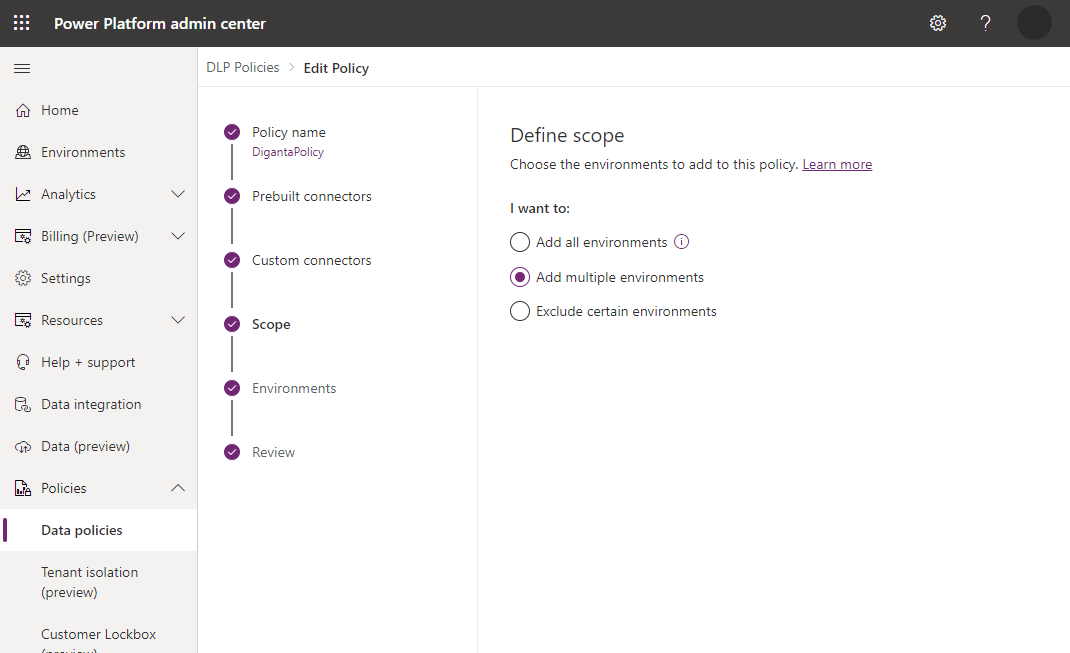
Uwaga
Jeśli zasady mają zakres dzierżawy, zasady DLP będą stosowane do wszystkich agentów.
Przejrzyj swoje zasady, a następnie wybierz Uaktualnij zasady, aby zastosować zmiany w zasadach DLP.
Potwierdzenie wykonywania zasad w programie Copilot Studio
Można potwierdzić, że ten łącznik jest używany w zasadach DLP z aplikacji sieci web Copilot Studio.
Najpierw otwórz plik agent ze środowiska, w którym są stosowane zasady DLP.
Jeśli zasady są wymuszane, zostanie wyświetlony transparent o błędzie z przyciskiem Szczegóły. Na stronie Kanały rozwiń łącze błędów i wybierz przycisk Pobierz, aby wyświetlić szczegóły. W pliku szczegółów zostanie wyświetlony opis naruszenia.
Twórca agent może skontaktować się ze swoimi administratorami, podając szczegóły arkusza kalkulacyjnego pobierania DLP, aby wprowadzić odpowiednie aktualizacje zasad DLP. Alternatywnie twórca agent może zaktualizować uwierzytelnianie agent do uwierzytelnienia za pomocą Microsoft lub uwierzytelnienia ręcznego (Azure Active Directory lub Azure Active Directory v2) na stronie konfiguracji uwierzytelniania . Zobacz Konfigurowanie uwierzytelniania użytkownika w usłudze Copilot Studio.
Opcje uwierzytelniania nie są dostępne, jeśli nie korzystają z uwierzytelniania Tożsamości Microsoft Entra.